Nota
O acesso a esta página requer autorização. Podes tentar iniciar sessão ou mudar de diretório.
O acesso a esta página requer autorização. Podes tentar mudar de diretório.
Quando adiciona os recursos dos clientes no Field Service, pode monitorizar equipamento que requeira inspeções, manutenções e reparações. A gestão de recursos do Field Service inclui que equipamento está localizado numa localização funcional e o histórico de serviços de todas as ordens de intervenção passadas e atuais para cada recurso.
Se a sua organização utilizar o Connected Field Service, pode ligar recursos do cliente a sensores que monitorizam os recursos e acionam um alerta Internet das Coisas (IoT) quando algo precisa de atenção. O vídeo a seguir fornece um passo a passo guiado sobre a manutenção de um ativo do cliente em resposta a um alerta de IoT.
Criar ativos do cliente
Pode criar recursos de cliente individualmente, em massa ao importar um livro do Excel e automaticamente quando utiliza um produto de ordem de intervenção.
Criar ativos do cliente manualmente
No Field Service, selecione a área Serviço. Em Ativos, selecione Ativos e, em seguida, selecione Novo.
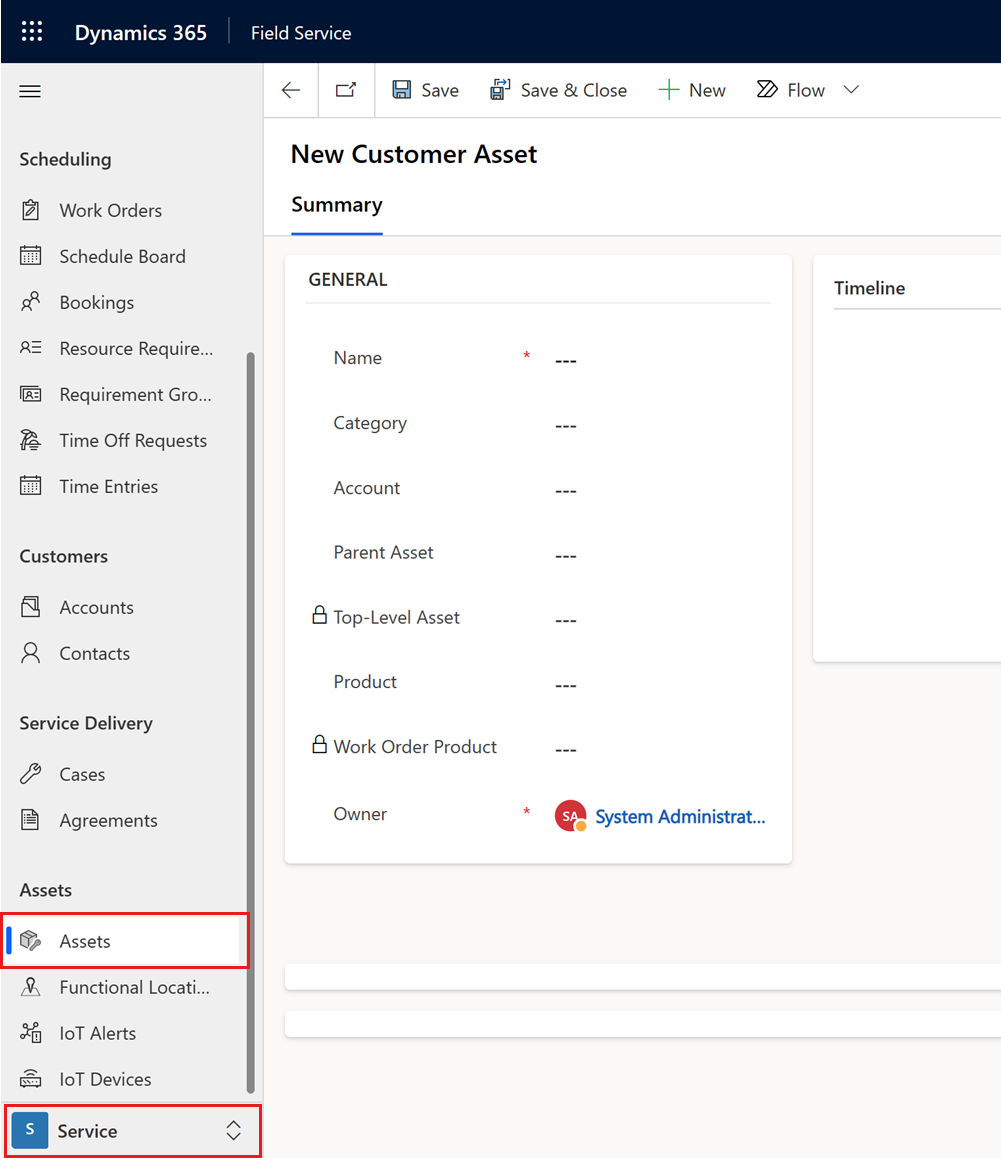
Insira um Nome descritivo para o ativo do cliente. Por exemplo, insira a marca e o modelo do ativo, o nome do produto no catálogo de produtos, um nome geral como Unidade HVAC ou uma etiqueta como Unidade HVAC segundo andar.
Opcionalmente, introduza mais detalhes:
Categoria: adicione ou crie uma categoria que sirva de etiqueta para organizar recursos em grupos.
Produto: se o recurso se correlacionar com um produto no seu catálogo de produtos, procure por ele e selecione-o.
Conta: procure e selecione uma conta de serviço para representar o cliente e a localização do recurso. Como regra simples, se você criar uma ordem de serviço para reparar o ativo do cliente, a conta de serviço da ordem de serviço e a conta de serviço do ativo do cliente deverão ser as mesmas.
Localização funcional: adicione ou crie um local funcional onde o ativo está localizado.
Recurso Principal: o Field Service suporta estruturas hierárquicas de recursos. Por exemplo, uma peça pode ser um componente de uma parte do equipamento que é ele próprio um componente de um dispositivo maior. Utilize o campo Recurso Principal para especificar o principal direto do recurso que está a criar.
Selecione Guardar.
Opcionalmente, adicione subcomponentes ou ativos subordinados na grelha Subativos.
Opcionalmente, associar artigos de conhecimento. Saiba mais em Visão geral da gestão do conhecimento.
Importar recursos de cliente do Excel
O livro do Excel tem de conter, pelo menos, duas colunas, Nome e Conta. As colunas têm de conter o nome e a conta de serviço dos recursos que pretende importar. Se incluir colunas para propriedades opcionais, tais como Produto e Localização Funcional, os valores que introduzir no livro têm de já existir no Field Service.
No Field Service, selecione a área Serviço. Sob Recursos, selecione Recursos.
Selecione o menu Mais comandos (⋮) e, em seguida, selecione Importar do Excel.
Selecione Escolher arquivo e abra uma pasta de trabalho do Excel.
Selecione um proprietário para os registos importados, caso seja outra pessoa que não você.
Selecione Seguinte.
Selecione uma Chave Alternativa, se necessário.
Por predefinição. se o ficheiro importado contiver recursos já existentes no Field Service, os dados duplicados são ignorados. Selecione Permitir Duplicados se esses recursos devem ser adicionados e não ignorados.
Selecione Rever Mapeamento para confirmar que os campos dos recursos correspondem às colunas no livro do Excel e altere o mapeamento, se necessário.
Selecione Concluir Importação para colocar em fila os registos para importação.
Pode continuar a trabalhar enquanto os recursos são importados ou selecionar Monitorizar Progresso. Selecione Concluído para confirmar que deseja sair da página e verifique o status da importação na visualização Minhas Importações .
Criar automaticamente ativos do cliente a partir de produtos de ordens de intervenção
Você pode criar automaticamente ativos de cliente quando adiciona um produto a uma ordem de serviço e usa o produto durante o trabalho.
Em Field Service, selecione a área Inventário e, em seguida, selecione Inventário de produtos.
Abra um produto que você deseja transformar em um ativo do cliente.
Não pode transformar serviços em recursos de cliente.
Na página do produto, selecione o separador Field Service.
Na secção Geral, defina Converter em Recurso de Cliente como Sim.
Selecione Salvar & Fechar.
Quando você adiciona o produto a uma ordem de serviço, o sistema cria um produto de ordem de serviço. Introduza uma Quantidade e defina Estado da Linha como Utilizado para indicar que o produto de ordem de intervenção foi consumido durante o trabalho.
Quando o estado da ordem de intervenção muda para Aberto-Concluído ou Fechado-Publicado, o sistema cria automaticamente o registo de ativo do cliente e associa-o à conta de serviço que é apresentada na ordem de intervenção. Independentemente da quantidade no produto da ordem de serviço, o sistema cria apenas um ativo do cliente. O registo de recursos inclui uma ligação ao produto da ordem de intervenção que mostra a quantidade real introduzida na ordem de intervenção.
Gorjeta
Por predefinição, só pode utilizar recursos que estejam relacionados com a conta de serviço numa ordem de intervenção. Pode alterar esta opção nas definições e permitir a utilização de recursos que estejam relacionados com outras contas.
Criar e atribuir categorias de ativos
Utilize uma categoria de recursos para agrupar recursos de cliente. As categorias de recursos permitem-lhe aplicar rapidamente modelos de propriedades a um grupo de recursos.
Em Field Service, selecione a área Configurações e, em seguida, selecione Categorias de ativos.
Selecione Novo.
Introduza um Nome para a categoria.
Selecione Guardar.
Para atribuir um ativo à categoria, selecione Relacionados>Ativos do Cliente e adicione um ativo novo ou existente. Também pode atribuir uma categoria ao criar um ativo.
Ligar recursos de cliente ao Connected Field Service
Connected Field Service utiliza sensores ligados a recursos dos clientes para acionar automaticamente alertas baseados em dados de IoT.
No Connected Field Service, os dispositivos representam sensores que estão ligados à Internet. Pode associar dispositivos a recursos de cliente numa relação um-para-muitos, o que significa que um recurso pode ter muitos dispositivos relacionados. Por exemplo, um único recurso, tal como uma unidade AVAC, pode ter vários sensores de dispositivos tal como um termómetro e um higrómetro que enviam dados para o Connected Field Service.
Para estabelecer uma relação de IoT com um dispositivo, aceda a Ligar a um ativo.
Os alertas IoT de um sensor específico também etiquetam o recurso de cliente relacionado. Se uma ordem de intervenção for criada a partir do alerta, contém tanto o alerta como o ativo.
Quando estiver a ver um recurso de cliente, selecione Verificar a Configuração IoT para obter informações sobre a configuração IoT do recurso, tal como se o IoT está implementado ou se existem dispositivos disponíveis.